Būdai atkurti nuotolinius failus „Android“ išmaniuosiuose telefonuose

- 1323
- 123
- Kirk Ward Sr.
Nepaisant išmaniųjų telefonų modelių, turinčių vis daugiau vidinės „flash“ atminties, atsiradimo, vietos deficito problema ir toliau yra aktuali. Be to, tai taikoma senų telefonų savininkams, kurie retkarčiais buvo priversti valyti telefoną, įskaitant vartotojo failų ištrynimą. Tokios operacijos visada kupinos klaidų, kai ištrinamos būtinos programos, nuotraukos, vaizdo įrašai ar dokumentai. Ar restauravimo užduotis yra išspręsta, ir kokiomis sąlygomis tai įmanoma? Mes bandysime atsakyti į šiuos svarbius klausimus daugeliui.

Ar įmanoma atkurti nuotolinius failus „Android“ įrenginiuose
Žinoma, geriau neleisti tokių situacijų naudojant atminties kortelę ar populiarią debesies saugyklą vartotojo duomenims saugoti. Bet žmogaus prigimtis yra tokia, kad mes pradedame klausytis patarimų tik tada.
Daugelis žmonių žino apie galimybę atkurti nuotolinį FALL asmeniniame kompiuteryje, tačiau yra tokia galimybė mobiliesiems įrenginiams, esantiems „Android“ OS? Juk failų sistema čia yra visiškai kitokia. Pasirodo, skirtumai nėra esminiai. Ištrynus failą „Android“ įrenginyje, jis fiziškai liks nuo energijos priklausomos vidinės „Flash“ atminties. Bet tiksliai tol, kol šioje vietoje nebus įrašomi nauji duomenys.
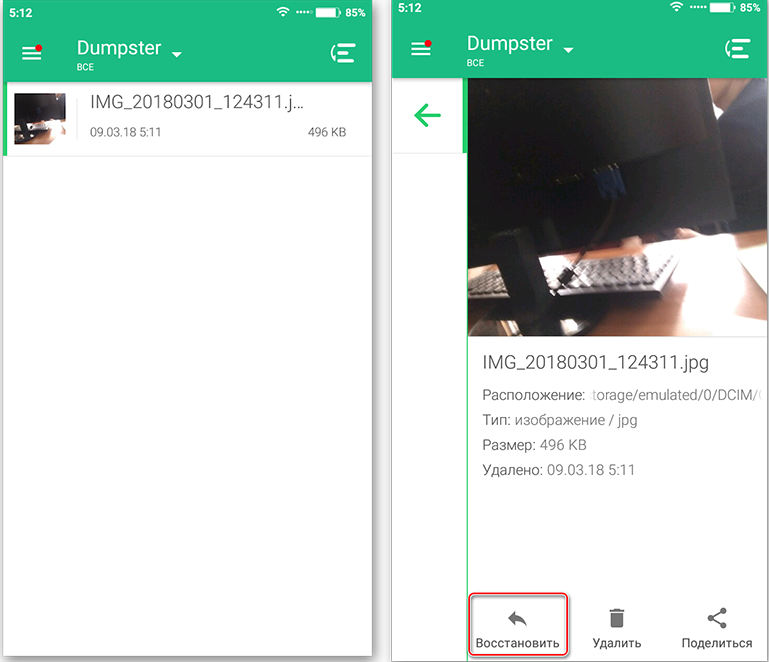
„Dumpster“ - „Android“ programa, imituojanti „krepšį“ kompiuteryje
Taigi norint sėkmingai atkurti nuotolinius duomenis, reikalingos dvi sąlygos:
- Nuo klaidingo pašalinimo praėjo ne tiek laiko;
- Šiuo laikotarpiu jūs nerašėte didelių failų išmaniajame telefone ar daugybėje to paties tipo ir formato mažų.
Žinoma, šių sąlygų laikymasis nėra absoliuti garantija, kad restauracija bus sėkminga, tačiau tikimybė yra labai didelė. Priešingai, po kelių savaičių ir aktyvaus telefono naudojimo, vargu ar verta tikėtis, kad prarastų duomenų vis dar saugoma atmintyje originalioje formoje.
Failo atkūrimas naudojant virtualią saugyklą
Kadangi „Google Corporation“ yra „Android OS“ kūrėjas, beveik visi išmanieji telefonai, naudojantys šią operacinę, yra iš anksto įdiegtos paslaugos ir paslaugos iš kūrėjo. Leidimo funkcija leidžia suasmeninti tokį išmanųjį telefoną, susieti jį su „Google Play“ naudodama paskyrą arba su kitomis įmonės paslaugomis, įskaitant „Google Cloud“ debesį „Google Cloud“.
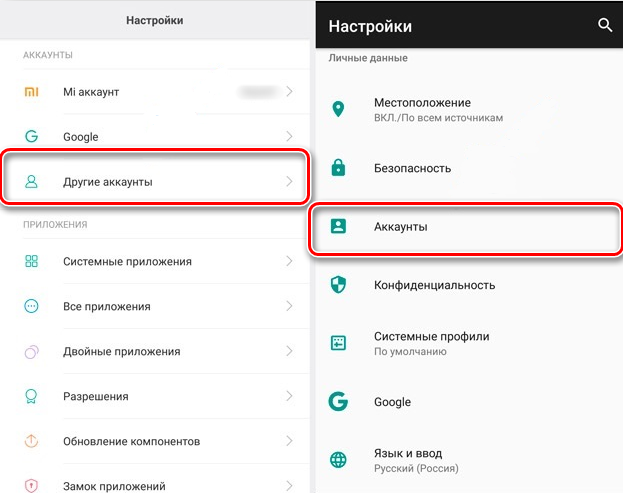
Gero tono taisyklė yra paskyros priedas prie šios paslaugos, kuri išsprendžia daugybę problemų praradus duomenis, ypač vartotojui. Norėdami suaktyvinti funkciją, leidžiančią lengvai atkurti „Android“, pašalintas nuotraukas, vaizdo failus, muziką, turite atlikti šiuos veiksmus:
- Eikite į „Nustatymai“;
- Pasirinkite skirtuką „Sąskaitos“ ir jame - „Google“ paskyroje;
- Įjunkite sinchronizaciją.
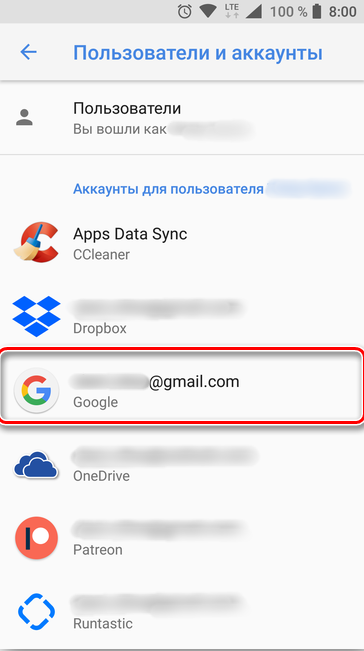
Dabar jūs negalite jaudintis, kad jūsų failai pasirodys neatšaukiamai prarasta, jei pašalinamas - jų kopijos saugomos „Google Cloud“. Vienintelis dalykas, į kurį reikia atsižvelgti, yra tai, kad failų atkūrimas „Android“ turėtų būti atliktas naudojant programą, kuri yra skirta dirbti su tokio tipo failais arba kad šis failas buvo sukurtas.
Be to, visus savo failus galite peržiūrėti bet kuriame įrenginyje - tiesiog įveskite paskyrą pagal savo apskaitos duomenis.
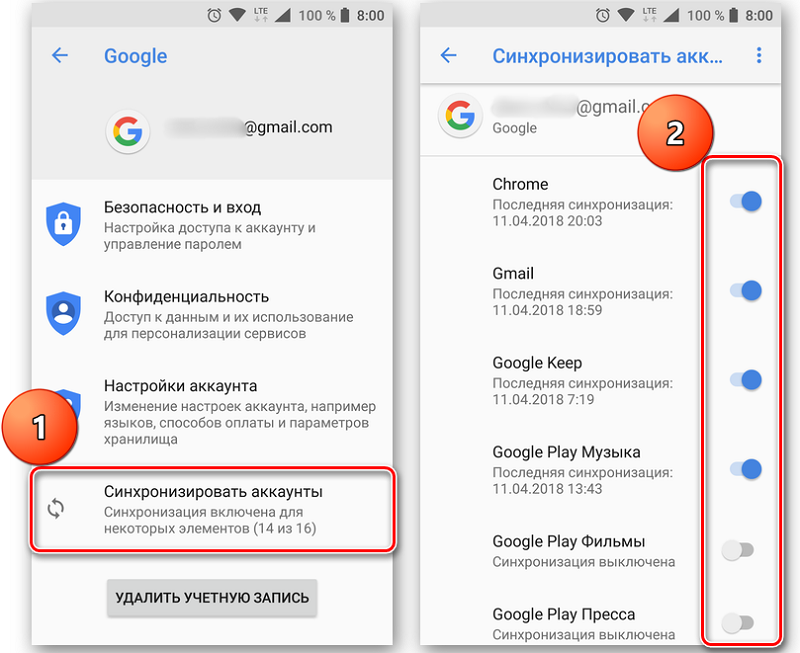
Nuotolinių failų atkūrimas „Android“ per kompiuterį
Jei sinchronizacija nebuvo įjungta, naudokite „Google“ paslaugą neveiks. Beje, daugelis vartotojų sąmoningai atsisako naudoti „Cloud Storages“, nenorėdami, kad jų personifikuoti duomenys būtų saugomi už telefono ribų.
Tokiais atvejais yra kompiuterio, kuriam operacijai atlikti, yra daugelis programų, atvirkštinis pašalinimas. Bet pirmiausia reikia įjungti USB derinimo režimą išmaniajame telefone, šiuo atveju, kai jis bus prijungtas prie kompiuterio, jis bus atpažintas kaip išorinis diskas.
Kaip tai padaryti:
- Mes einame į „nustatymus“;
- Pasirinkite skirtuką „Kūrėjams“;
- Mes suaktyviname parinktį „Derinimas pagal USB“.
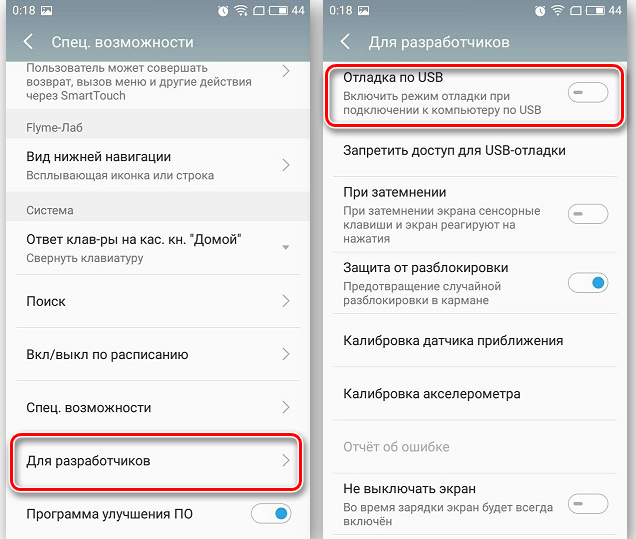
Mes svarstome kompiuterio programas, skirtas atkurti failus „Android“.
7 duomenų „Android“ atkūrimas
Naudojant šią programą nereikia šaknies tiesos, tačiau yra minusas - tai mokamas naudingumas.
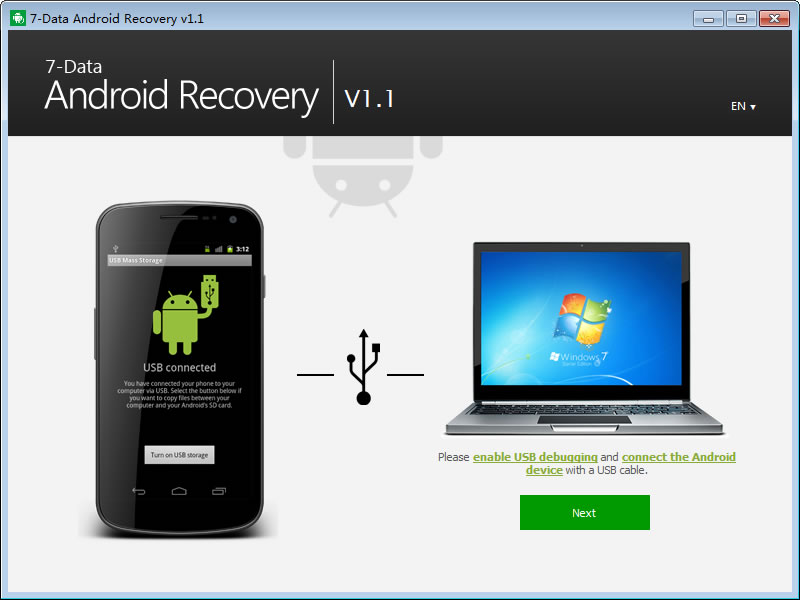
Procedūra:
- Mes prijungiame išmanųjį telefoną prie kompiuterio;
- Mes paleidžiame naudingumą, pasirinksime vežėją, kurio vaidmenyje veiks mūsų telefonas, pradėsime nuskaitymo procedūrą;
- Bus rodomas atkurtų failų sąrašas. Pasirinkite norimą ir spustelėkite mygtuką „Išsaugoti“ (kol kas kompiuteryje);
- Mes paliekame programą ir nukopijuojame failą telefone.
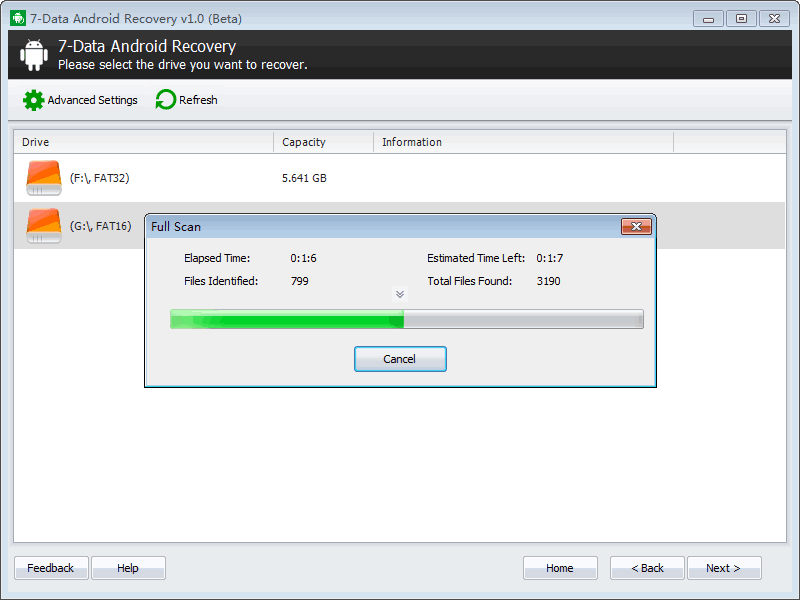
Recuva
Ši „Android“ išmaniųjų telefonų atkūrimo programa taip pat veikia be šaknies dešinės ir supranta visų tipų mobiliųjų įrenginių nešiklius, įskaitant „MicroSD“ korteles. Atkūrimo algoritmas beveik nesiskiria nuo ankstesnio:
- Prijunkite įrenginius su USB kabeliu;
- Paleisti recuva, nurodyti vežėją;
- Mes pateikiame varnelę priešais frazę „TIKRAI analizė“, spustelėkite mygtuką „Pradėti“;
- Mes matome nuskaitymo rezultatus. Failai su žaliuoju apskritimu gali būti visiškai atkurtas, su geltonomis - galimos problemos, kai raudona - prarasta neatšaukiamai. Švęskite norimą failą, spustelėkite „Restore“.
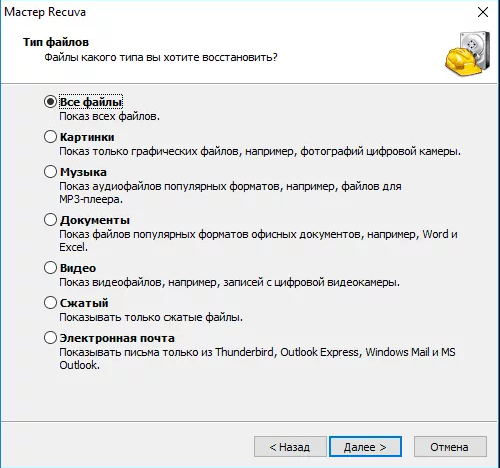
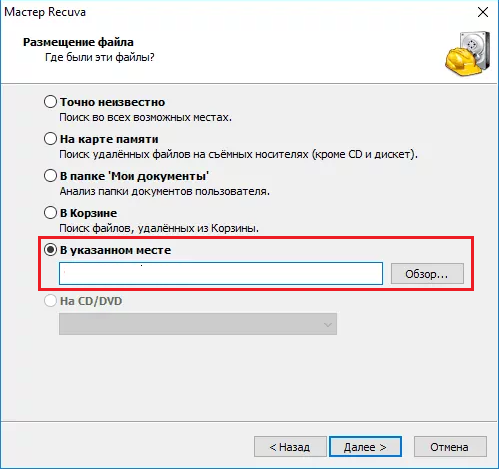
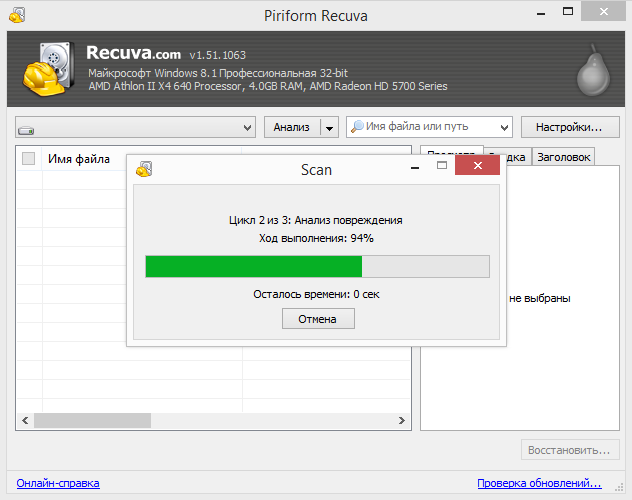
„Ontrack Easy“
Naudingumas veikia „Windows“, tačiau yra „MacOS“ versija. Be vidinės telefonų atminties, programa supranta visų tipų nuimamus diskus, įskaitant „Flash“ diskus ir diskus su SSD/HDD. Programa mokama, siūlomoje nemokamoje versijoje yra apribojimų vežėjo grindyse, kuriose bus ieškoma nuotolinių duomenų (ne daugiau kaip 1 GB).
Nuotolinių failų atkūrimo „Android“ principas yra identiškas ankstesnėms komunalinėms paslaugoms, tik pavadina kitus.
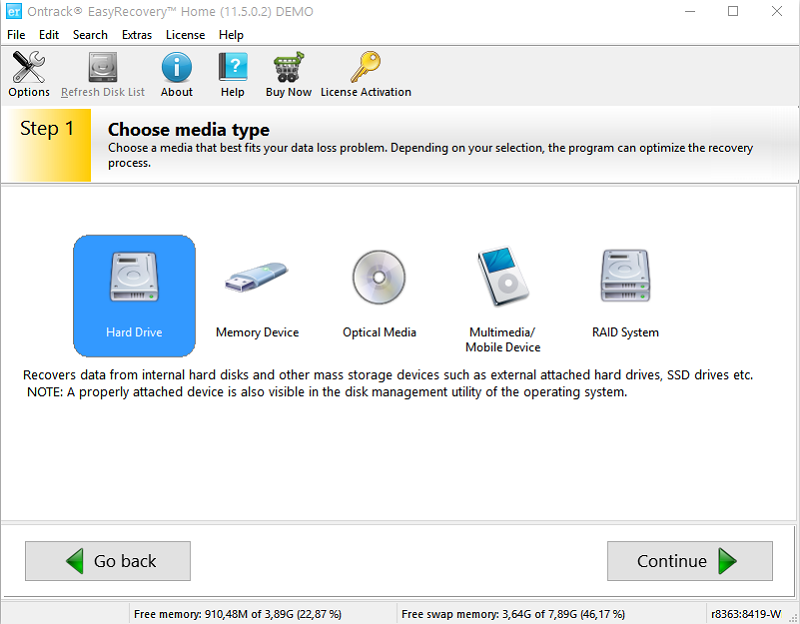
Dr. Fone
Sąlygiškai nemokama programa (bandymo laikotarpis yra 35 dienos).
Apsvarstykite, kaip rasti ir atkurti ištrintus failus naudojant šią programą:
- Kaip įprasta, prijunkite įrenginius;
- Paleisti dr. Fone;
- Programa automatiškai nustatys išmanųjį telefoną, atliks šaknies dešinės diegimą, nuskaitykite įrenginio atmintį;
- Turėsite pasirinkti atkūrimo duomenis ir pradėti procesą;
- Baigęs darbą, šaknies dešinysis įrankis bus atjungtas.
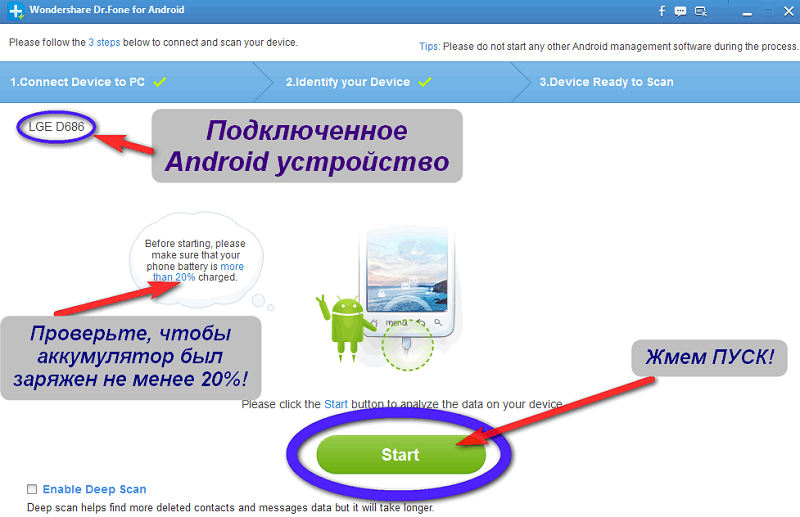
Failo atkūrimas išmaniajame telefone/planšetiniame kompiuteryje
Trečiasis būdas atkurti nuotolinius vaizdo įrašus ir nuotraukas „Android“ įrenginyje yra naudoti specialias programas pačiame telefone, tačiau pirmiausia reikia gauti šaknies dešinįjį įrenginį.
Gauti šaknies dešinę
Pavojingos operacijos naudojant „Android“ failų sistemą paprastiems vartotojams nėra prieinamos. Bet jei jūs turėsite teisingą šaknį, tada tokios galios turės telefono savininką. Tačiau reikia atsižvelgti į tai, kad šiuo atveju garantija bus neįmanoma remontuoti aparato pagal garantiją. Norėdami gauti šaknies dešinę, vėl turėsite naudoti specialią programą, kurios „Google Play“ yra daugybė. Apsvarstykite „Kingroot Utility“ pavyzdžio procedūrą:
- Atsisiųskite, įdiekite, paleiskite naudingumą;
- Bakstelėkite mygtuką „Pabandykite šaknis“;
- Laukiame, kol baigsis procedūra, iš naujo paleiskite įrenginį.
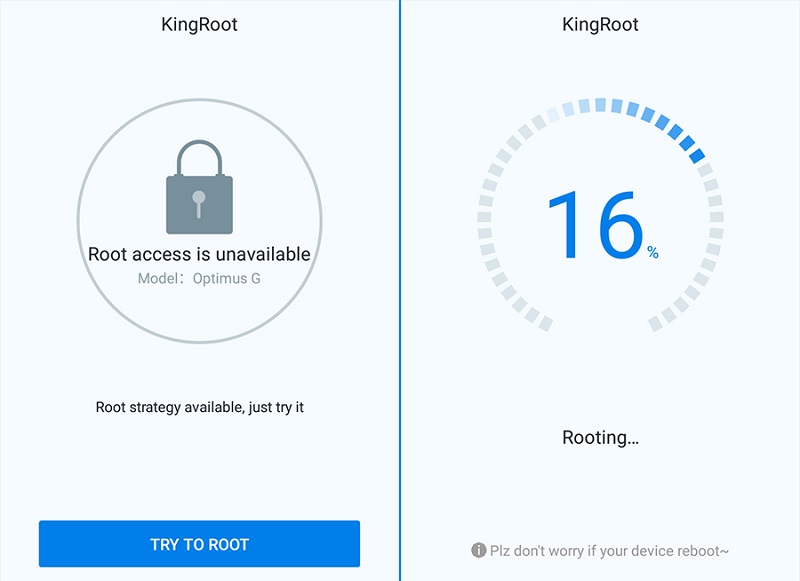
Šaknis-dešinė yra suteikiama išmaniųjų telefonų išplėstų galimybių savininkui, įskaitant galimybę grąžinti vaizdo įrašą ir kitus vartotojo failus, atsitiktinai pašalintus iš telefono.
Dėmesys. Norint atkurti duomenis iš atminties kortelės, administratoriaus (šaknies) teisės nereikia.Nedeleteris
Gana populiari nemokama programa. Atkūrimo algoritmas:
Mes pradedame programą;
- Atsakydami į pasirodytą užklausą, mes suteikiame leidimą dirbti su telefonu pagal šaknines užklausas;
- Pasirinkite atkūrimo priemonių nešiklio tipą (vidinė „Flash“ atmintis arba žemėlapis);
- Mes nurodome programos tipą failų, kuriuos norime grąžinti (vaizdo įrašas, muzika, vaizdai);
- Nuskaitymo mygtuko užklijavimas, pradedant saugojimo nuskaitymo procedūrą, skirtą ieškoti nuotolinių failų;
- Pasirinkite atkūrimą sąraše ir spustelėkite mygtuką Atkurti.
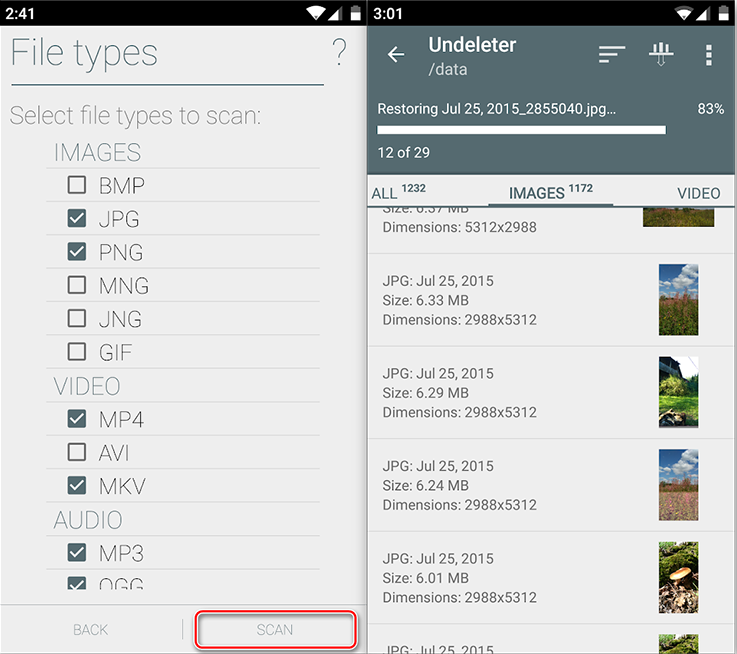
Atminkite, kad jei disko tūris yra didelis (ir šiandien 64 ir net 128 GB yra dažnas reiškinys), ir jame yra daug failų, nuskaitymo procesas gali ištiesti laiku.
GT atkūrimas
Dar vienas gerai žinomas naudingumas. Apsvarstykite, kaip atkurti vaizdo įrašus, nuotraukas ir kitus failus naudojant šią programą (čia taip pat reikalinga šaknis ir dešinė):
- Atsisiųskite, įdiekite, paleiskite „GT Recovery“;
- Mes patvirtiname, kad operacijai atlikti bus naudojamas šaknies dešinė;
- Mes pradedame telefono atminties nuskaitymo procedūrą;
- Mes pasirenkame failų sąraše, kurių atkūrimas yra įmanomas, būtinas, patvirtina jų grąžinimą į telefoną.
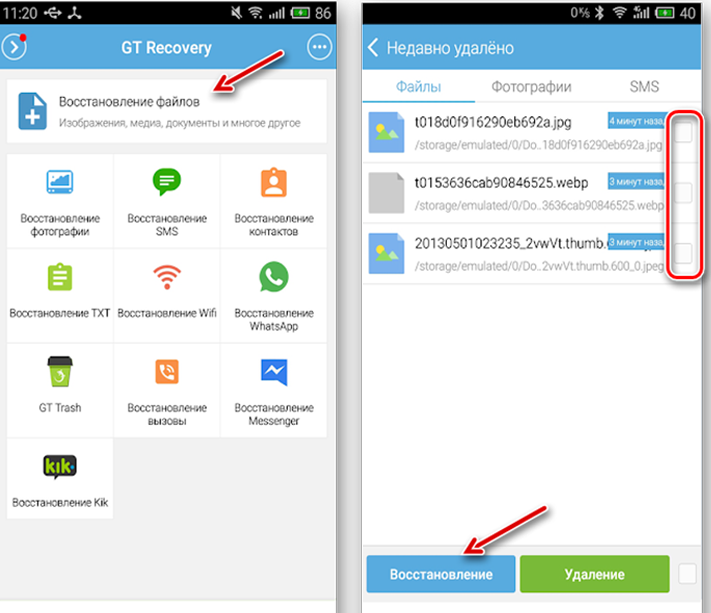
Kaip matote, algoritmas yra praktiškai identiškas tiems, kurie naudojami nedelete.
Šiukšliadėžė
Savo galimybėmis ši programa mažai skiriasi nuo pirmtakų. Pradėjusi komunalinę paslaugą, ji pasiūlys priimti licencijos sutartį. Kadangi naudingumas yra nemokamas, drąsiai spustelėkite mygtuką „Priimti“. Nuskaitymo paleidimo etape turime pasirinkti vieną iš dviejų variantų: pagrindinį arba gilią. Pirmuoju atveju į sąrašą atkūrimo sąraše bus pridėti tik vaizdų failai, antroje - visi duomenys, kuriuos galima atkurti. Atminkite, kad nėra krepšelio su nuotoliniais failais „Android“, todėl nuskaitymo procedūra gali trukti pakankamai ilgai, nes visas nešiklis turės nuskaityti.
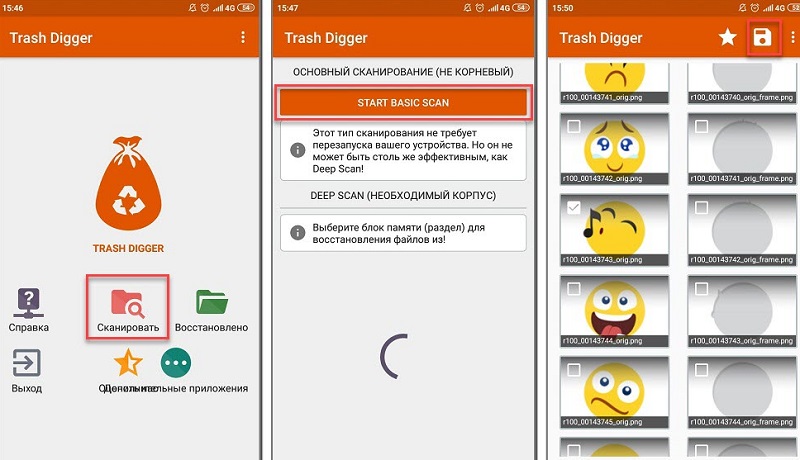
Diskdgeris
Paskutinis mūsų mini programų įvertinimas, skirtas atkurti nuotolinius failus iš „Android“ išmaniųjų telefonų. Viena vertus, tai yra gerai, nes garantija neskrenda. Kita vertus, jei programa neturi pažangių teisių, vargu ar nuskaitysite paslėptas vidinės atminties sritis. Tačiau paprastai mes kalbame apie vartotojo failus, kurie gali būti aplankuose, kurie nėra apsaugoti nuo įrašymo.
Nepaisant ne viso disko sanitarijos, procedūra bus ilga - sutelkite dėmesį į maždaug 5-15 minučių vertes. Visuose kitose kitose skirtumuose nuo kitų tokių komunalinių paslaugų nėra.
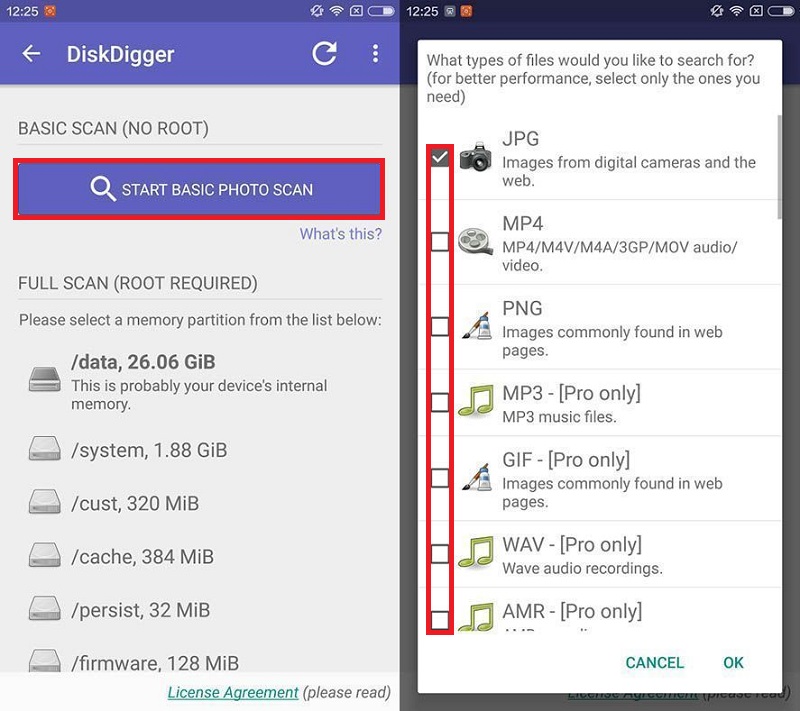
Kaip išvengti vartotojo duomenų praradimo ateityje
Situaciją, reikalaujančią atkurti nuotolinius failus. Kaip apsisaugoti nuo tokių atvejų?
Nėra universalaus sprendimo, tačiau galite pasiūlyti keletą patarimų, kurie rizikuos prarasti svarbius duomenis minimalius:
- Jei trūksta vidinės atminties, dideli vaizdo failų tipo perdavimas į atminties kortelę, periodiškai numesdami jas į debesį arba į kompiuterio diską;
- Neignoruokite sinchronizacijos su „Google Cloud“ paslauga - tai padės ne tik prarasti failus;
- Jei vaizdo įrašas jums brangus ir neįmanoma jo perkelti, naudokite redaktorius, kad sumažintumėte failo skiriamąją gebą, o tai reiškia jo dydį. Naudodamiesi sukurtomis priemonėmis, galite iškirpti tokį failą, kuris išsaugos jį iki laiko, kai bus įmanoma perduoti.
Ar ši medžiaga buvo naudinga? Tikimės, kad taip, nors bus geriau, jei jums nereikės naudoti straipsnyje aprašytų įrankių, norint atkurti duomenis.

